定期購入親注文・子注文の概要
Yahoo!ショッピングの「定期購入」サービスにおける「親注文」と「子注文」ついてご説明します。
- ポイント
- 「定期購入」を設定した商品は、通常購入商品と注文の流れや一部仕様が異なります。
「定期購入」の設定は出店者様の任意です。
※本マニュアルに掲載の内容は、予告なく変更される場合があります。
※システム仕様に変更があった場合は、「ストアクリエイターPro」トップページでお知らせいたします。「ストアクリエイターPro」トップページを頻繁にご覧になることをおすすめいたします。
「親注文」「子注文」とは
- イメージ図
-
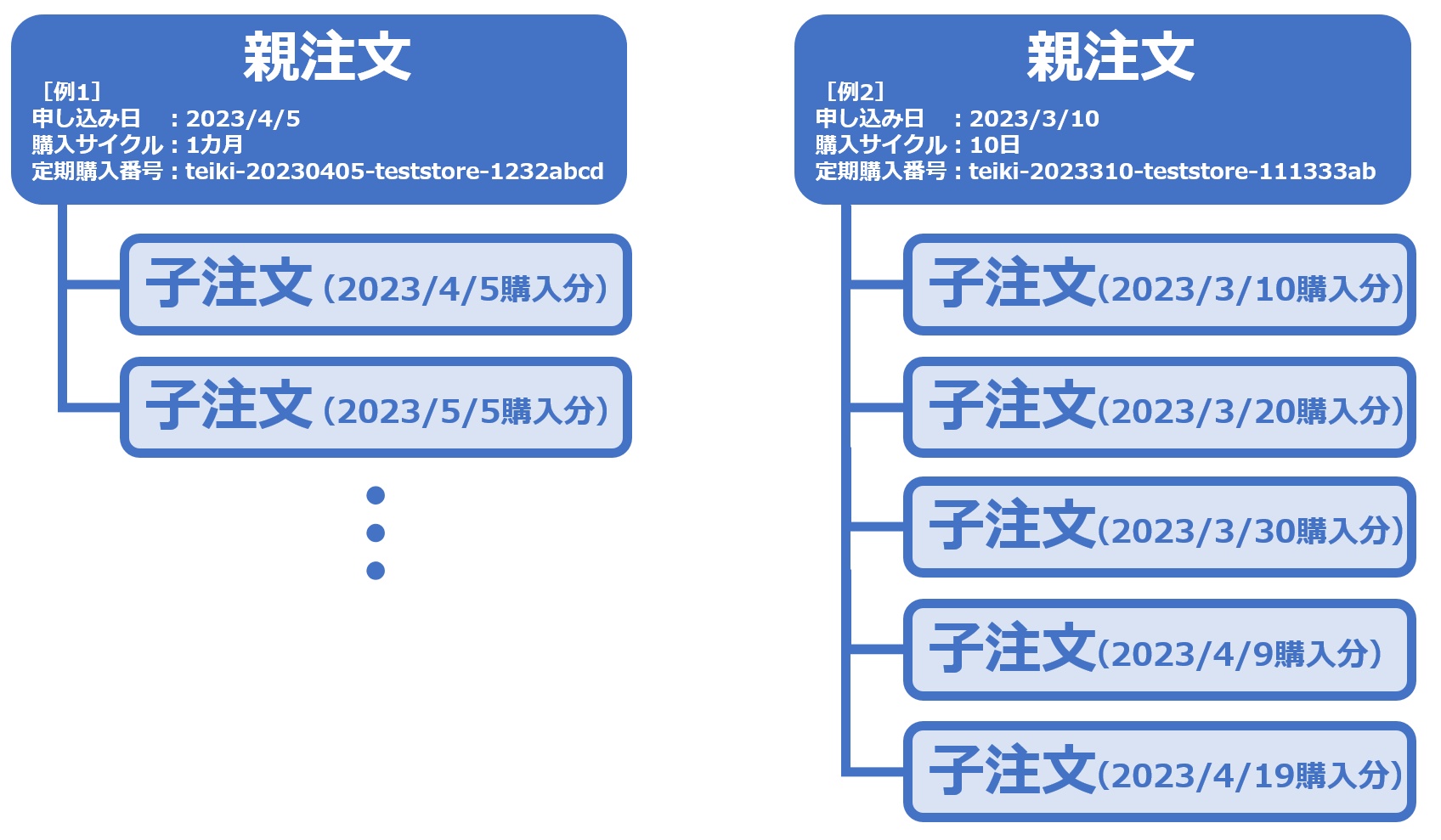
初回のお申し込み(注文)を元に定期購入の『親注文』がつくられ、初回を含む各お届け回毎の注文が『子注文』となります。
『親注文』には、定期購入番号という新しいIDが発番されます。
初回の定期購入時のみ参照可能になるまで受注日時から数分程度のタイムラグがありますのでご留意ください。
『子注文』は、通常の注文番号と同じ仕様です。
| 親注文 | 定期購入のお申し込み |
|---|---|
| 子注文 | 初回を含む各お届け回ごとの定期購入注文 |
| 定期購入番号 | 定期購入番号は、下記体系で発行されます。 teiki-YYYYMMDD-ストアアカウント-ランダム英数字8桁 ※YYYYMMDDは受注年月日の数字です。 ※ストアアカウント部分は貴ストアのストアアカウントです。 |
定期購入の継続回数の数え方
定期購入お届け回数(子注文が生成された回数)に応じて継続回数がカウントされます。
お届け回をスキップした場合は継続回数にカウントされません。
子注文をキャンセルした場合は、継続回数は減算されません。
【例】初回お届け予定日が4月5日で、1カ月サイクルの場合
| お届け予定日 | 子注文の生成 | 親注文の変更操作 | 子注文の変更操作 | 継続回数 |
|---|---|---|---|---|
| 2023/4/5 | 子注文A | ― | ― | 1回目 |
| 2023/5/5 | 子注文B | ― | ― | 2回目 |
| 2023/6/5 | ― (スキップにより子注文が 生成されなかった) |
スキップ | ― | ― |
| 2023/7/5 | 子注文C | ― | ― | 3回目 |
| 2023/8/5 | 子注文D | ― | キャンセル | 4回目 |
「親注文」を確認、変更、解約する
「親注文」を確認する
- 「定期購入申し込み一覧」ページ
-

「ストアクリエイターPro」トップページ「注文管理」メニュー内[定期購入>定期購入申し込み一覧]を選択します。
「定期購入申し込み一覧」画面が表示されます。
「定期購入申し込み一覧」ページでの検索絞り込み方法、各項目の説明は下記マニュアルにてご確認ください。
- 参照ツールマニュアル
- >>「定期購入の申し込み内容を確認する」
「親注文」の内容を変更する
次回お届け日の11日前まで下表に記載の内容について変更が可能です。変更の際は、必ず事前にお客様の同意を取ったうえで行ってください。
下表記載の変更可能項目は、出店者様のみ変更可能です。お客様による変更はできません。
お客様から変更のご要望があった場合は、出店者様にてご対応をお願いします。
- ポイント「親注文変更」と「子注文変更」の違い
- 「子注文」の注文変更操作は、その回のみの注文変更となり、定期購入申し込み(親注文)に変更内容は反映されませんのでご注意ください。
「親注文」変更可能項目
- 重要商品価格の変更
- 受注済みの定期購入商品の価格は、後から変更できません。
価格を変更する場合は、定期購入を解約のうえ、お客様へ再度お申込みいただくようご案内ください。
| 項目 | 変更可否 | 備考 |
|---|---|---|
| 支払方法 | △ | 「商品代引き」へのみ変更可能。 |
| 次回お届け予定日 | 〇 | |
| 次回スキップ | 〇 | |
| お届け頻度 | 〇 | お届け頻度の変更は、次回注文の変更期限前に変更を行った場合でも、次々回注文生成のお届けから変更が反映されます。 |
| 数量 | 〇 | 数量0以外への変更が可能です。 (0への変更ははできません) |
| 配送方法 | 〇 | ※初回申し込み時に、お客様がヤマト運輸提供「EAZYサービス」を選択していた場合、「配送方法」の変更で「EAZYサービス」利用設定が解除されますので、ご注意ください。 |
| 氏名 | 〇 | |
| 配送先住所 | 〇 | |
| 送料 | 〇 | |
| 手数料 | 〇 | |
| メールアドレス | 〇 | |
商品
|
〇 ※変更時に解約を 伴います。 |
定期申し込み中の商品の価格の変更や、欠品・廃番等により別の商品へ切り替えが必要な場合に、変更ができます。 変更操作を行った後、注文生成日の5日前(次回お届け日の15日前)を迎えると親注文が解約され、お客様に変更後の定期購入商品で再申し込みを依頼する通知を行います。 定期購入履歴に変更後の商品が表示され、お客様ご自身で最新の商品の情報や価格を元に定期購入の申し込み手続きを行っていただきます。 |
「親注文」を解約する
定期購入は、お客様が解約を行わない限り、継続して商品をお届けする仕様です。
商品の欠品や廃番などにより、定期購入商品のお届けが継続ができない場合には、お客様へご案内のうえ、解約を行ってください。
申し込み内容の変更、解約等の詳細については下記マニュアルをご確認ください。
- 参照ツールマニュアル
- >>「定期購入の申し込みを解約する」
「子注文」を確認、変更する
「子注文」を確認する
2回目以降のお届けは、次回お届け予定日の10日前にシステムが自動で注文を生成します(子注文)。注文生成までに、商品をご準備くださいますようお願いします。
子注文の自動生成が正常に完了した場合
- 「注文管理」ページ
-
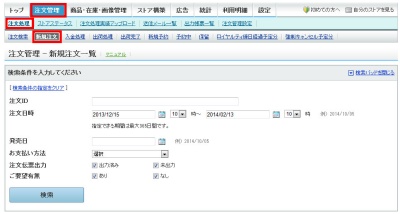
ストアクリエイターPro」トップページ「注文管理」メニュー内[注文処理状況>新規注文]を選択します。
「注文管理>新規注文」ページでの検索絞り込み方法、各項目の説明は下記マニュアルにてご確認ください。
- 参照ツールマニュアル
- >>「(1)「新規注文」を一覧で確認」
- ポイント
- 「お届け予定日」をご確認うえ、注文、発送処理を行ってください。
子注文の自動生成がエラーにより完了しなかった場合
商品の在庫切れや、設定されているお支払方法で決済で支払いが完了できなかった場合、注文生成エラーが発生します。
| (1) | 注文生成時にエラーが発生した場合の流れです。 想定されるエラー原因は下記です。 |
|
|---|---|---|
| 【A】在庫によるエラー |
|
|
| 【B】Yahoo!ウォレットで決済エラー |
|
|
| 【C】PayPayクレジットで決済エラー |
|
|
| (2) | 出店者様、お客様(注文者様)宛に自動メール送信されます。 エラー理由にあわせてメールが送信されます。 |
|
| 【A】在庫によるエラー | 出店者様へのみ送信。 | |
| 【B】Yahoo!ウォレットで決済エラー | 出店者様・お客様(注文者様)へ送信。 参考:お客様向けメール文面(別ページ) |
|
| 【C】PayPayクレジットで決済エラー | 出店者様・お客様(注文者様)へ送信。 参考:お客様向けメール文面(別ページ) |
|
| (3) | 出店者様にてエラー解消のご対応をお願いします。 | |
| 【A】在庫によるエラー | 翌日10時までに在庫の補充を行ってください。 もし商品の販売ができない場合は、お客様へ事前にご案内のうえ、定期購入の解約を行って下さい。 参考:定期購入の申し込みを解約する(別ページ) |
|
| 【B】Yahoo!ウォレットで決済エラー | お客様向けメール文面に記載の通り、お客様にクレジットカードの変更をご依頼ください。 [参考:お客様向けヘルプ] ・支払い方法の管理(変更、追加、削除) ・登録している支払い方法を確認するには |
|
| 【C】PayPayクレジットで決済エラー | お客様に、PayPayの再連携、支払い上限を引き上げるなどの対応をご依頼ください。 | |
| (4) | エラー発生翌日の10時以降に再度注文自動生成処理します。 エラーの内容によっては、翌日再度注文生成を行わずに、即時スキップとなる場合もあります(※)。 |
|
| (5) | (4)の再生成時に再度エラーが発生した場合は、お届け予定日の10日前~5日前まで最大5日間、注文生成処理を繰り返し行います。 この5日間のうちに(3)の解消方法を実施ください。 |
|
| (6) | お届け予定日の5日前の注文生成でエラーが発生した場合は、その回のお届け予定は次のお届け予定日にスキップされます。 | |
| [例] 2回目お届け予定日が10月1日で 1カ月サイクルの場合 |
10月1日の注文生成でお届け予定日の5日前にエラーが発生した場合、「次回お届け日は11月1日」にスキップされます。 | |
- 重要(※)ヤマト運輸「フルフィルメントサービス」「ピック&デリバリー」をご利用の場合
- 定期購入初回申し込み時に、ヤマト運輸「フルフィルメントサービス」または「ピック&デリバリー」で受注後に、ヤマト運輸株式会社との契約を解除した場合は、「フルフィルメントサービス」または「ピック&デリバリー」以外の配送方法に変更を行って下さい。変更を行わないと次回注文生成時にエラーとなり、即時スキップとなります。ご注意ください。
※ご注意
ヤマト運輸「Yahoo!ストア向け フルフィルメントサービス」は、2025年2月20日(木)にサービス提供が終了となります。詳しくは、お知らせページをご参照ください。
「子注文」の内容を変更する
「子注文」の内容変更は、通常注文同様「注文管理」で行いますが、通常注文と仕様が異なる点があります。
下記、「子注文」の注文変更操作での制限事項をご確認のうえ、ご対応ください。
- 参照ツールマニュアル
- 注文管理>注文管理を行う>>「注文伝票の内容を変更する」
「子注文」の注文変更操作での制限事項
| 操作項目 | 操作可否 | 詳細 | |
|---|---|---|---|
| 商品追加 | 〇可 | 「通常商品」、もしくは、「定期購入/通常購入商品」のみ追加が可能です。「定期購入のみ商品」の追加はできません。 追加する場合は、最新の「通常価格」で追加されます。 追加した商品はストアポイントを設定していても付与対象外となります。
|
|
| 項目 | 制限 | ||
| 追加できる商品 | 1.通常商品 2.定期購入/通常購入商品 ※「定期購入のみ商品」は追加できません。 |
||
| 追加時の価格 | 通常価格で追加 | ||
| ストアポイント | 付与対象外 | ||
| キャンペーン | 定期注文で対象となるキャンペーンが対象(*) | ||
| 注文分割 | ×不可 | ||
(*)対象となるキャンペーンについては定期購入ガイドページをご確認ください。







